آموزش اجرای اسکن در کسپرسکی اسمال آفیس سکیوریتی ورژن 7
کسپرسکی اسمال آفیس سکیوریتی به طور مرتب دستگاه شما را در برابر فایل های مخرب و آلوده اسکن می کند. شما می توانید انواع مختلفی از اسکن را اجرا کنید که بسته به مدت و دامنه آن ها متفاوت هستند.
- Full Scan (اسکن کامل) : کل کامپیوتر اسکن می شود. اسکن کامل زمان زیادی طول می کشد.
- Quick Scan (اسکن سریع) : بخش های راه اندازی سیستم، حافظه سیستم و بخش های بوت هارد اسکن می شوند. این اسکن زمان زیادی نمی برد.
- Selective Scan (اسکن انتخابی) : فایل و پوشه هایی که انتخاب می کنید اسکن می شود.
- External Devices Scan (اسکن دستگاه های خارجی) : درایو های قابل جابجایی متصل به رایانه شما اسکن می شود.
- Vulnerability Scan (اسکن آسیب پذیری) : سیستم عامل و برنامه های مربوط به آسیب پذیری هایی که توسط بدافزارها مورد سوء استفاده قرار می گیرند را اسکن می کند.
توصیه می کنیم پس از نصب کسپرسکی اسمال آفیس سکیوریتی اسکن کامل را انجام دهید.
آموزش اجرای اسکن کامل یا سریع
نکته : توصیه می کنیم قبل از شروع اسکن کامل ، سایر برنامه های در حال اجرا را ببندید.
در پنجره اصلی کسپرسکی اسمال آفیس سکیوریتی روی Scan کلیک کنید.
به بخش Full Scan یا Quick Scan بروید.
روی Run scan کلیک کنید.
به طور پیش فرض ، کامپیوتر شما بعد از اتمام اسکن کامل روشن می شود. در صورت لزوم می توانید یکی از اقدامات زیر را که پس از اتمام آن انجام شود انتخاب کنید:
- Keep the computer turned on : کامپیوتر را روشن نگه دار.
- Shut down the computer : کامپیوتر را خاموش کن.
- Switch the computer to sleep mode : کامپیوتر را در حالت sleep قرار بده.
- Switch the computer to hibernation mode : کامپیوتر را در حالت hibernation قرار بده.
- Reboot the computer : کامپیوتر را Reboot کن.
آموزش اسکن کردن فایل ها و پوشه ها
در پنجره اصلی کسپرسکی اسمال آفیس سکیوریتی روی Scan کلیک کنید.
به بخش Selective Scan بروید.
برای اسکن ، روی Add کلیک کنید و پرونده ها یا پوشه ها را انتخاب کنید.
روی Run scan کلیک کنید.
اجرای اسکن شروع می شود. به طور پیش فرض ، در صورت شناسایی یک تهدید، عملی که توسط متخصصان شرکت کسپرسکی توصیه شده است انجام می شود.
آموزش اسکن یک دستگاه خارجی
در پنجره اصلی کسپرسکی اسمال آفیس سکیوریتی روی Scan کلیک کنید.
به بخش External Device Scan بروید.
دستگاه خارجی را انتخاب کنید و روی Run scan کلیک کنید.
اجرای اسکن شروع می شود. به طور پیش فرض ، در صورت شناسایی یک تهدید، عملی که توسط متخصصان شرکت کسپرسکی توصیه شده است انجام می شود.
آموزش تنظیم یک برنامه اسکن
در پنجره اصلی کسپرسکی اسمال آفیس سکیوریتی روی Scan کلیک کنید.
در گوشه پایین سمت چپ ، گزینه Scan schedule را بزنید و یک نوع اسکن را انتخاب کنید:
- Full Scan
- Quick Scan
- Vulnerability Scan
تنظیمات اسکن را انجام دهید.
روی Save کلیک کنید.
اسکن طبق تنظیماتی که شما انتخاب کرده اید اجرا می شود.
آموزش توقف اجرای اسکن
در پنجره اصلی کسپرسکی اسمال آفیس سکیوریتی روی Scan کلیک کنید.
روی Task Manager کلیک کنید.
روی Stop کلیک کنید.
اجرای اسکن متوقف خواهد شد.
برای اطمینان از مناسب ترین قیمت و پشتیبانی پاسخگو محصولات شبکه کسپرسکی را از وبسایت بنیان سافت خریداری نمایید.
منبع : کسپرسکی
اگر این مقاله برای شما مفید بود لطفا نظرات خود را در بخش دیدگاه ها با دیگران به اشتراک بگذارید.
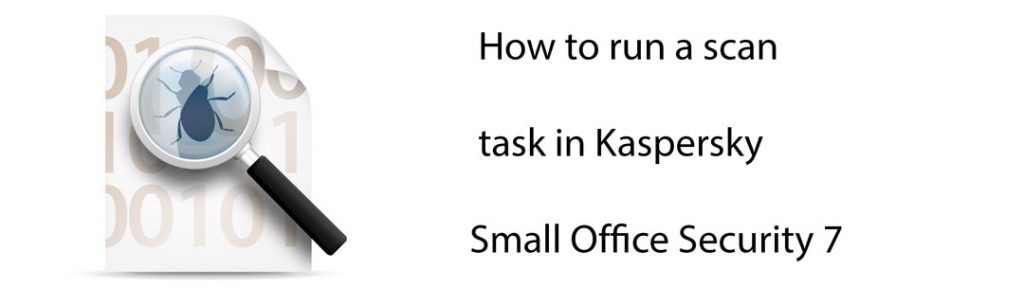

اولین دیدگاه را ثبت کنید